Avhengig av hva slags type prosjekt og konsept du arbeider på, Adobe Illustrator kan du endre bakgrunnsfargen på dokumentet. Nedenfor er fremgangsmåten på hvordan du kan endre det uten å legge på et lag.
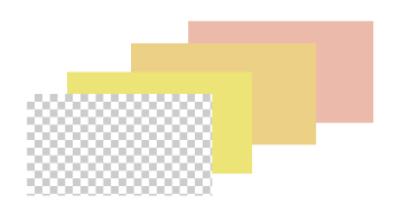
1. Starte Adobe Illustrator.
2. Klikk på «Fil» > «New» for å opprette et Nytt Dokument.,

3. I det Nye Dokumentet i vinduet, fyll ut de nødvendige egenskapene, for eksempel antall tegnebord, størrelse, dimensjoner, etc. trykk «OK».
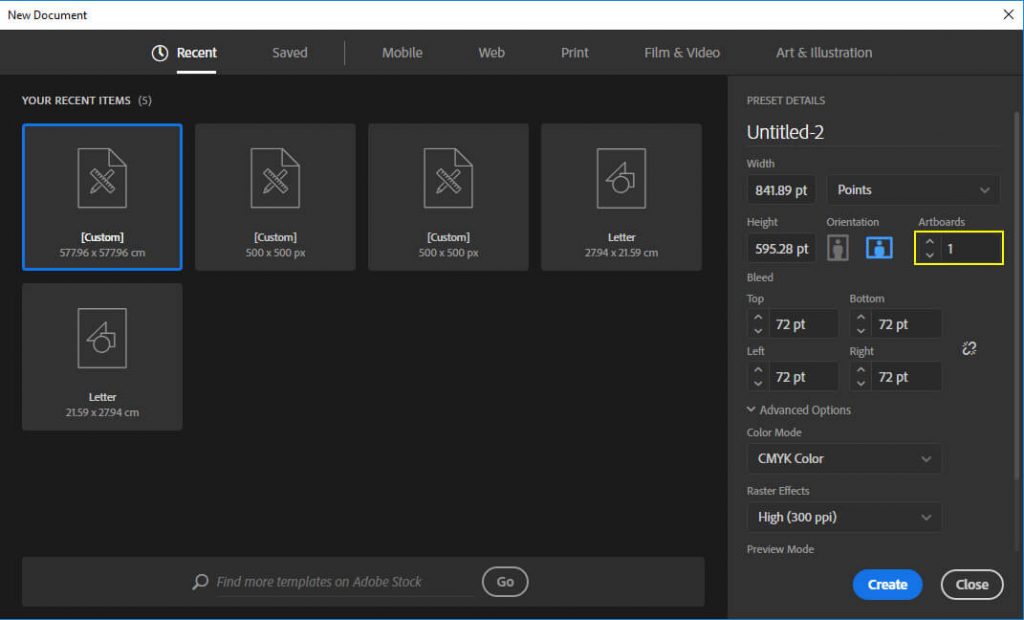
4. Gå til «File» > «Document Setup» eller trykker på Kommando + Tilvalg + P (Mac) / Control + Alt +P (Windows).,
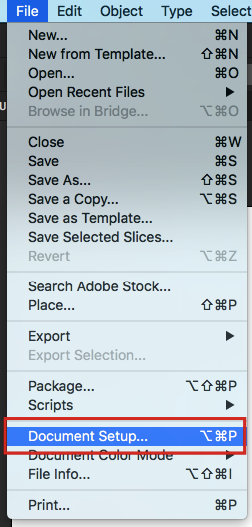
5. Document Setup-skjermbildet vises. Se etter Simulere Farget Papir i Åpenhet-delen, og merk av i boksen ved siden av den.
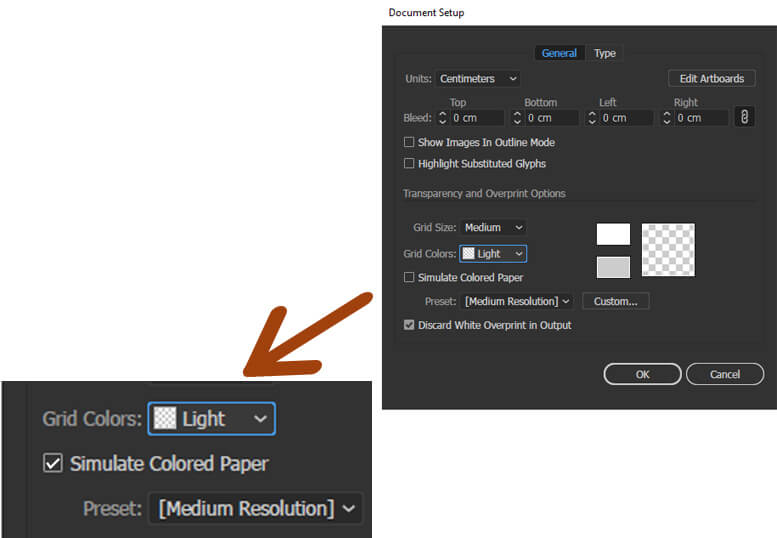
6. Når boksen har blitt sjekket, klikk på «Farge Palett»., Klikk på denne for å «Åpne» Fargepalett
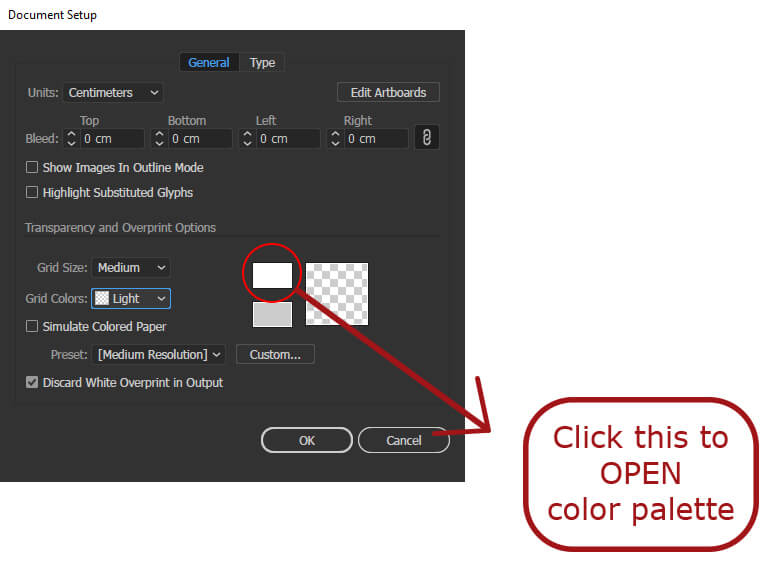
7. Velg bakgrunnsfarge valg fra paletten, og lukk vinduet (Mac) eller klikk deretter «OK» (Windows).

8. Tilbake i Dokumentet Setup vinduet, trykk «OK».
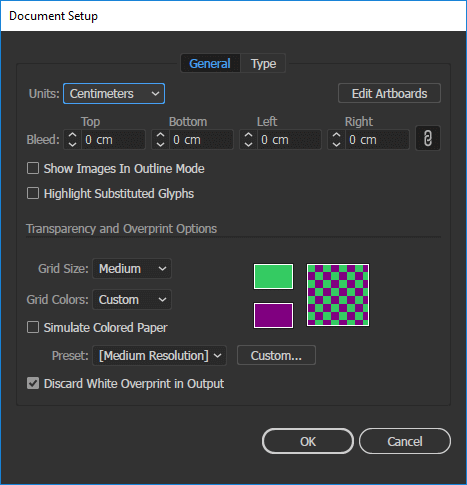
9. Dokumentet er bakgrunnsfarge har nå blitt endret. Du kan nå fortsette å utforme dokumentet.
